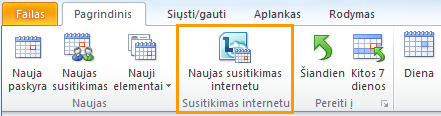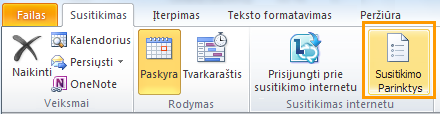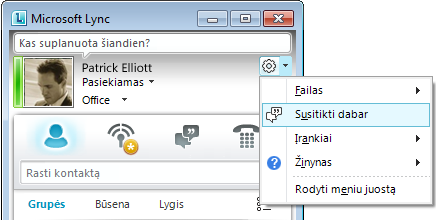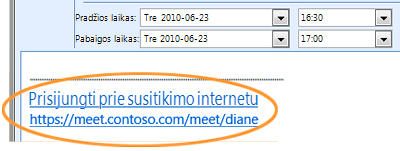Pastaba: Šiame straipsnyje pateikta informacija panaudota pagal paskirtį, jis netrukus bus panaikintas. Siekiant išvengti pranešimo „Puslapis nerastas“, pašalinsime žinomus saitus. Jei sukūrėte saitus su šiuo puslapiu, pašalinkite juos, o kartu būsime nuolat prisijungę internete.
Naudodami "Microsoft® Lync 2010"™ ryšių programinę įrangą planuokite susitikimą internetu arba konferencinį skambutį, pradėkite neplanuotą bendrinimo ir bendradarbiavimo seansą, prisijunkite prie susitikimo ir nustatykite garso nuostatas. Daugiau informacijos apie visas šiame vadove aprašytas užduotis žr. Išmanus darbas: "Lync 2010" susitikimo internetu planavimas ir prisijungimas prie jo.
Ką norėtumėte daryti?
Susitikimo internetu arba konferencinio skambučio planavimas
Planuokite susitikimą internetu arba konferencinį skambutį "Microsoft® Outlook ® pranešimų ir bendradarbiavimo kliente naudodami "Microsoft Lync™ 2010"® susitikimų internetu papildinį. Susitikimo internetu papildinys, skirtas "Lync 2010", įdiegiamas automatiškai, kai įdiegta "Lync 2010".
Svarbu: "Lync" palaiko susitikimus internetu ir konferencinius skambučius. Viena susitikimo užklausa naudojama abiem tikslais.
Norėdami sukurti susitikimo internetu arba konferencinio skambučio užklausą "Outlook", atlikite šiuos veiksmus:
-
Outlook kalendoriaus skirtuke Pagrindinis spustelėkite Naujas susitikimas internetu ("Microsoft® Outlook ® 2010") arba Susitikimas internetu ("Microsoft® Outlook ® 2007").
Susitikimo prieigos ir pranešėjo parinkčių keitimas
Numatytosios susitikimo internetu parinktys geriausiai tinka mažiems konferenciniams skambučiams arba bendrinimo ir bendradarbiavimo su organizacijos nariais seansams. Jei planuojate susitikimą internetu su organizacijai nepriklausančiais žmonėmis arba susitikimas yra neįprastai didelis, naudokite dialogo langą Susitikimo internetu parinktys , kad lengviau nustatytumėte:
-
Who prieš priimant į susitikimą laukiamasis turėtų laukti?
-
Who susitikimo metu turėtų turėti pranešėjas teises?
Norėdami nustatyti prieigos ir pranešėjo parinktis, atlikite šiuos veiksmus:
-
Susitikimo užklausos skirtuko Susitikimas grupėje Susitikimas internetu spustelėkite Susitikimo parinktys.
-
Dialogo lange Susitikimo internetu parinktys pažymėkite žymės langelį Tinkinti šio susitikimo prieigą ir pranešėjai .
Neplanuoto susitikimo pradėjimas
Norėdami pradėti neplanuotą susitikimą naudodami komandą Susitikti dabar , atlikite šiuos veiksmus:
-
Pagrindiniame "Lync" lange spustelėkite rodyklę Rodyti meniu
-
Grupės pokalbio lange spustelėkite mygtuką Žmonių parinktys
-
Norėdami pakviesti žmones iš kontaktų sąrašo, spustelėkite Kviesti pagal vardą arba Telefonas numerį, įveskite telefono numerį arba pasirinkite vieną ar kelis kontaktus, tada spustelėkite Gerai.
-
Norėdami pakviesti žmones siųsdami el. laišką, spustelėkite Kviesti pagal el. paštą, tada užpildykite susitikimo užklausą.
-
Prisijungimas prie suplanuoto susitikimo internetu arba konferencinio skambučio
Norėdami prisijungti prie suplanuoto susitikimo arba konferencinio skambučio, atlikite šiuos veiksmus:
-
Outlook Kalendoriuje atidarykite susitikimą, prie kurios norite prisijungti.
-
Susitikimo užklausoje spustelėkite Prisijungti prie susitikimo internetu.
Prisijungimas prie neplanuoto susitikimo
Galite būti pakviesti į neplanuotą, susitikti dabar arba į jau vykstantį susitikimą.
-
Pranešimų srityje esančiame pranešime, užduočių juostos dešinėje spustelėkite Prisijungti.
Garso nuostatų nustatymas
Galite nustatyti, kad "Lync" prisijungtų prie susitikimo garso kiekvieną kartą tokiu pat būdu arba paragintų jus pasirinkti.
-
Pagrindiniame "Lync" lange spustelėkite mygtuką Parinktys ,
-
Dialogo lange "Lync" – parinktys spustelėkite Telefonai ir dalyje Prisijungimas prie konferencinių skambučių, lauke Prisijungti prie garso transliacijos iš atlikite vieną iš šių veiksmų:
-
Norėdami naudoti integruotą kompiuterio garsą susitikimų metu, spustelėkite "Lync".
-
Jei norite, kad "Microsoft® Lync™ Server 2010" jums paskambintų, iš sąrašo pasirinkite telefono numerį.
Pastaba: Jei nematote norimo telefono numerio, įveskite jį dialogo lango viršuje, dalyje Mano telefono numeriai.
-
Norėdami naudoti telefoną, kad paskambintumėte į susitikimus, pasirinkite Neprijungti garso
-
-
(Pasirinktinai) Dalyje Prisijungimas prie konferencinių skambučiųpažymėkite žymės langelį Paraginti mane prieš prisijungiant patvirtinti arba pasirinkti kitą garso šaltinį . Pasirinkite šią parinktį, jei jūsų garso nuostatos dažnai keičiasi.